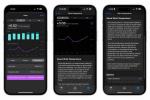연락처 목록에 있는 사람들의 문자와 스팸 문자가 뒤엉키는 것을 보는 것에 지치셨나요? 아니면 가까운 사람이 보낸 문자를 읽으려고 시도하다가 그 위에 스팸 문자가 올라오는 것을 보는 데 지쳤을 수도 있습니다. 다른 새로운 점을 발견하지 못한 경우 iOS 16 마지막 날쯤에는 새로운 기능을 사용하여 알 수 없는 발신자를 필터링할 수 있습니다.
내용물
- 알 수 없는 발신자 필터링을 활성화하는 방법
- 필터링된 목록을 보는 방법
추천 동영상
쉬운
5 분
iOS 16
설정 앱
iPhone 8~14 또는 2세대 iPhone SE
알 수 없는 발신자 필터링은 상대적으로 새로운 기능인 만큼 정확히 "새로운 기능"은 아닙니다. iOS 14부터 존재했지만 너무 잘 숨겨져 있어서 대부분의 사람들은 이를 눈치채지 못했습니다. 지금까지. 이름에서 알 수 있듯이 원하는 문자 메시지를 필터링하여 별도의 목록에 배치하도록 설계되었습니다.

알 수 없는 발신자 필터링을 활성화하는 방법
알 수 없는 발신자 필터링 설정을 전환하는 것은 매우 쉽습니다. iPhone 8과 14 사이에 해당하는 iPhone 모델을 사용하고 계시다면 조금만 알아보시면 됩니다. 친구, 가족, 동료, 잠재적인 고용주로부터만 오는 문자 메시지를 며칠 동안 확인하세요. 또 다른.
1 단계: 설정 앱을 열고 아래로 스크롤하여 메시지 탭.
2 단계: 탭하세요. 메시지 탭을 누르고 아래로 스크롤하여 메시지 필터링 부분. 해당 섹션의 유일한 설정은 다음과 같습니다. 알 수 없는 발신자 필터링.
관련된
- iPhone에서 Live Photo를 비디오로 바꾸는 방법
- iPhone 14 Pro의 Always On 디스플레이를 끄는 방법
- 당신이 알아야 할 iOS 17의 숨겨진 기능 17가지
3단계: 회전하다 알 수 없는 발신자 필터링 에.
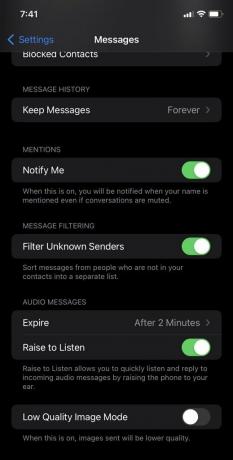
필터링된 목록을 보는 방법
이제 알 수 없는 보낸 사람 필터링이 켜져 있으므로 메시지를 체계적으로 볼 수 있습니다.
1 단계: 메시지 앱을 열고 필터 화면 왼쪽 상단에 있습니다.
2 단계: 연락처 목록에 있는 사람들의 메시지를 보려면
알려진 발신자 목록. 모르는 사람의 메시지를 보려면 알 수 없는 발신자. 이를 통해 저장 공간을 확보하고 처음에 원하지 않았던 메시지를 삭제할 수 있습니다.
알 수 없는 발신자 필터링을 사용하면 성가신 스팸문자 당신에게 가장 중요한 메시지에 집중할 수 있도록 눈에 띄지 않고 정신이 없을 것입니다. 낯선 사람의 문자 메시지는 다시는 어머니의 문자보다 우선하지 않습니다.
편집자의 추천
- 지금 iPhone에 iOS 17 베타를 다운로드하는 방법
- iOS 16에서 iPhone 잠금 화면에 위젯을 추가하는 방법
- iPhone 또는 Android 스마트폰에서 다운로드한 파일을 찾는 방법
- Apple이 이 Vision Pro 기능을 iPhone에 도입했으면 좋겠습니다.
- iPhone용 벨소리를 만드는 방법
당신의 라이프스타일을 업그레이드하세요Digital Trends는 독자들이 모든 최신 뉴스, 재미있는 제품 리뷰, 통찰력 있는 사설 및 독특한 미리보기를 통해 빠르게 변화하는 기술 세계를 계속해서 살펴볼 수 있도록 도와줍니다.